練習問題4:縦・横の合計欄を追加する:Excelの資格をとる
支店別と半期別の合計欄を追加し、枠に2重線を引きます。
問題 : 練習問題3のシートに下記の設定を行ってください。
1)A5とE2セルに「合計」を入力し、中央寄せにします。2)行高さと列幅を揃えます。
3)合計の内側の罫線を2重線にします。
4)「支店売上表」のタイトルを表の幅に合わせます。
完成画面
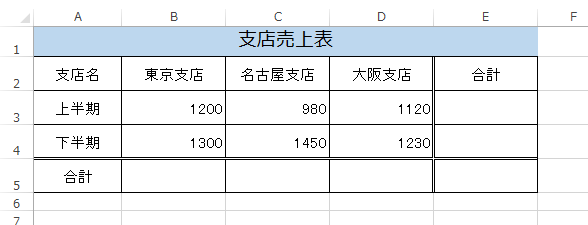
解答(実行手順)
A5とE2セルに「合計」を入力し、リボンの[ホーム]〜配置グループの[中央寄せ]をクリックします。![「合計」を入力し配置グループの[中央寄せ]をクリック](image/image6-1.gif)
表全体を選択し、リボンの[ホーム]〜フォント グループの[罫線]〜[格子]をクリックします。
![[罫線]〜[格子]をクリック](image/image6-2.gif)
1.支店別の合計セルの範囲を選択します。
2.リボンの[ホーム]〜フォント グループの右下ボタンをクリックします。
3.セルの書式設定ダイアログが開くので、罫線タブにし、スタイルから2重線を選択します。
4.上罫線をクリックします。
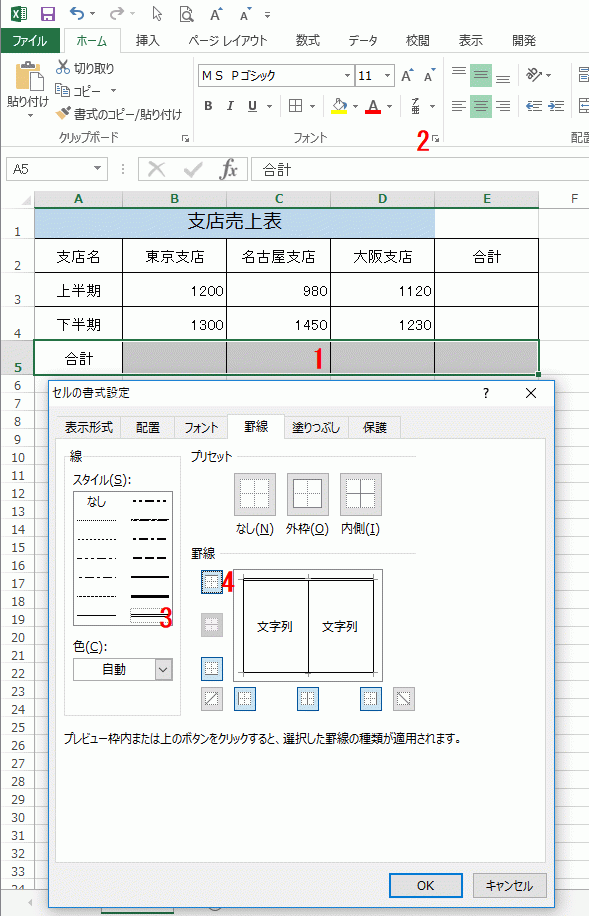
上と同様のやり方で、半期の合計の罫線も2重線にします。
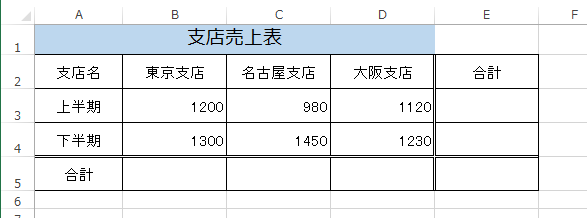
タイトルの「支店売上表」のセルに移動し、リボンの[ホーム]〜配置グループの[セルを結合して中央揃え]をクリックします。
これで結合が解除されるので、表幅のセル(A1からE1)を選択し、もう一度[セルを結合して中央揃え]をクリックします。
![[セルを結合して中央揃え]を実行する](image/image6-5.gif)
Copyright (C) excel.usefulhp.com All rights reserved.
